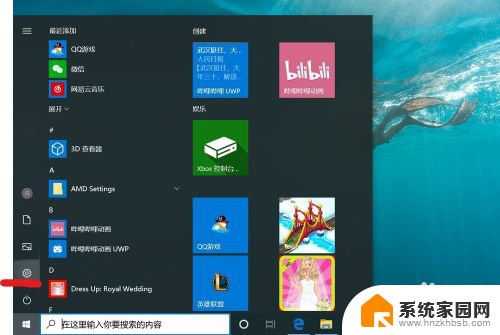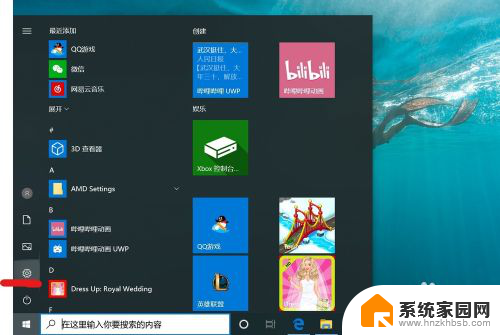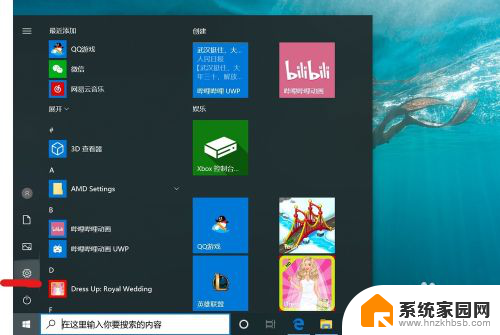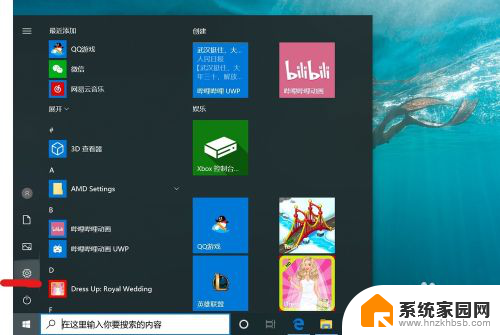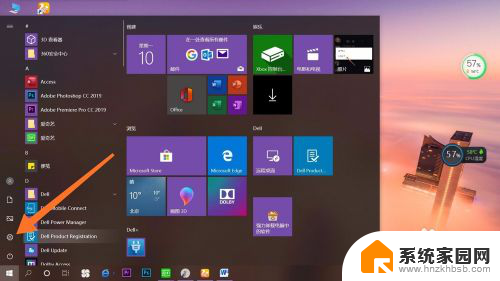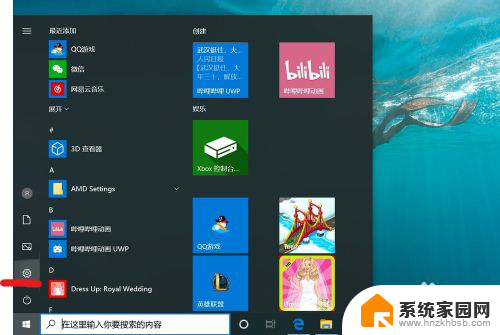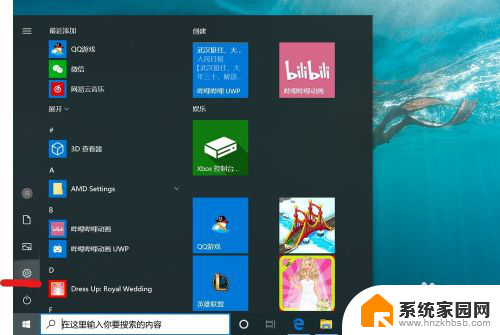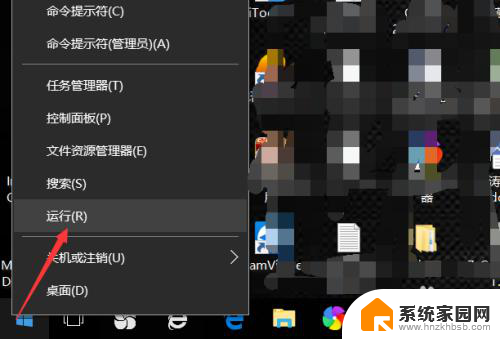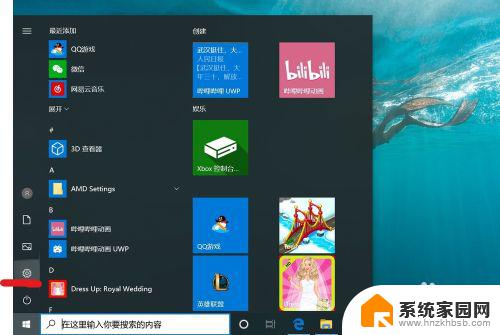windows10开机密码怎么取消 win10如何取消电脑的开机密码
更新时间:2023-12-31 08:58:45作者:jiang
在日常使用电脑的过程中,我们经常会遇到开机密码的设置,这样可以保护我们的个人隐私和重要数据的安全,随着时间的推移,我们可能会觉得每次开机都需要输入密码过于繁琐,尤其是在私密空间中使用电脑时。有没有办法取消Windows 10系统的开机密码呢?答案是肯定的。在本文中我们将探讨如何取消Win10电脑的开机密码,让我们的使用更加便捷。
具体步骤:
1.找到电脑中的设置打开。
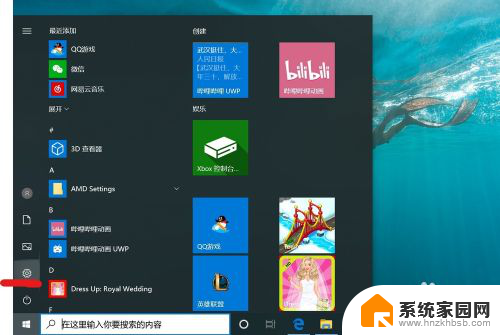
2.打开设置页面,点击“账户”。
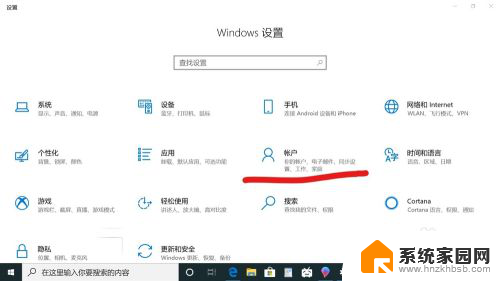
3.在设置页面中,左侧切换至“登录选项”。在左侧有7种登录选项设置,因为电脑设备的不同,可以使用的开机密码方式也不一样。
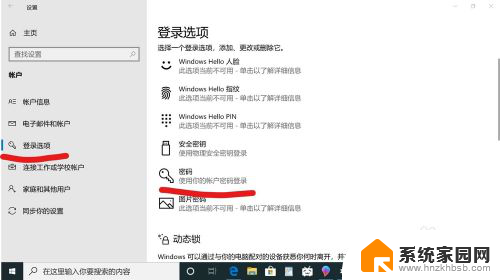
4.先点击“密码”,点击更改。
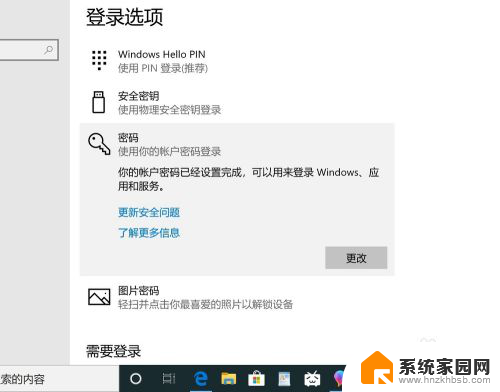
5.输入密码点击“下一步”。
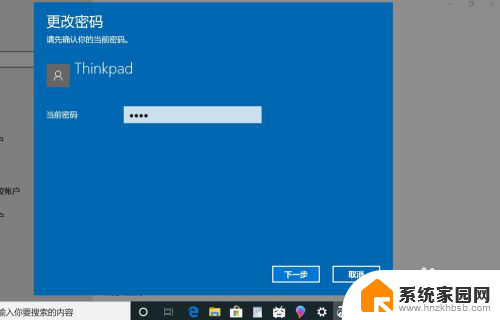
6.再点击“下一步"即可完成取消。
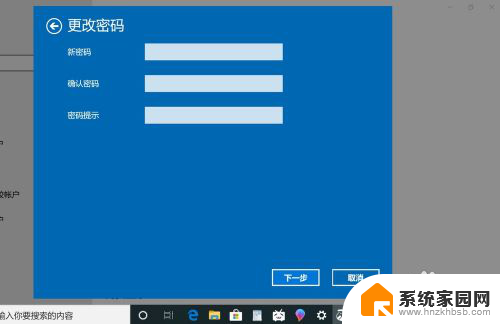
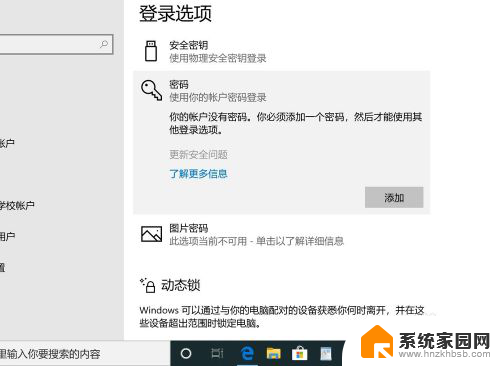
以上是如何取消Windows10开机密码的全部内容,如果您还不明白,您可以根据本文中的方法进行操作,希望这篇文章能够帮助到您。